weblogic安装与配置windowsWord格式文档下载.docx
《weblogic安装与配置windowsWord格式文档下载.docx》由会员分享,可在线阅读,更多相关《weblogic安装与配置windowsWord格式文档下载.docx(7页珍藏版)》请在冰豆网上搜索。
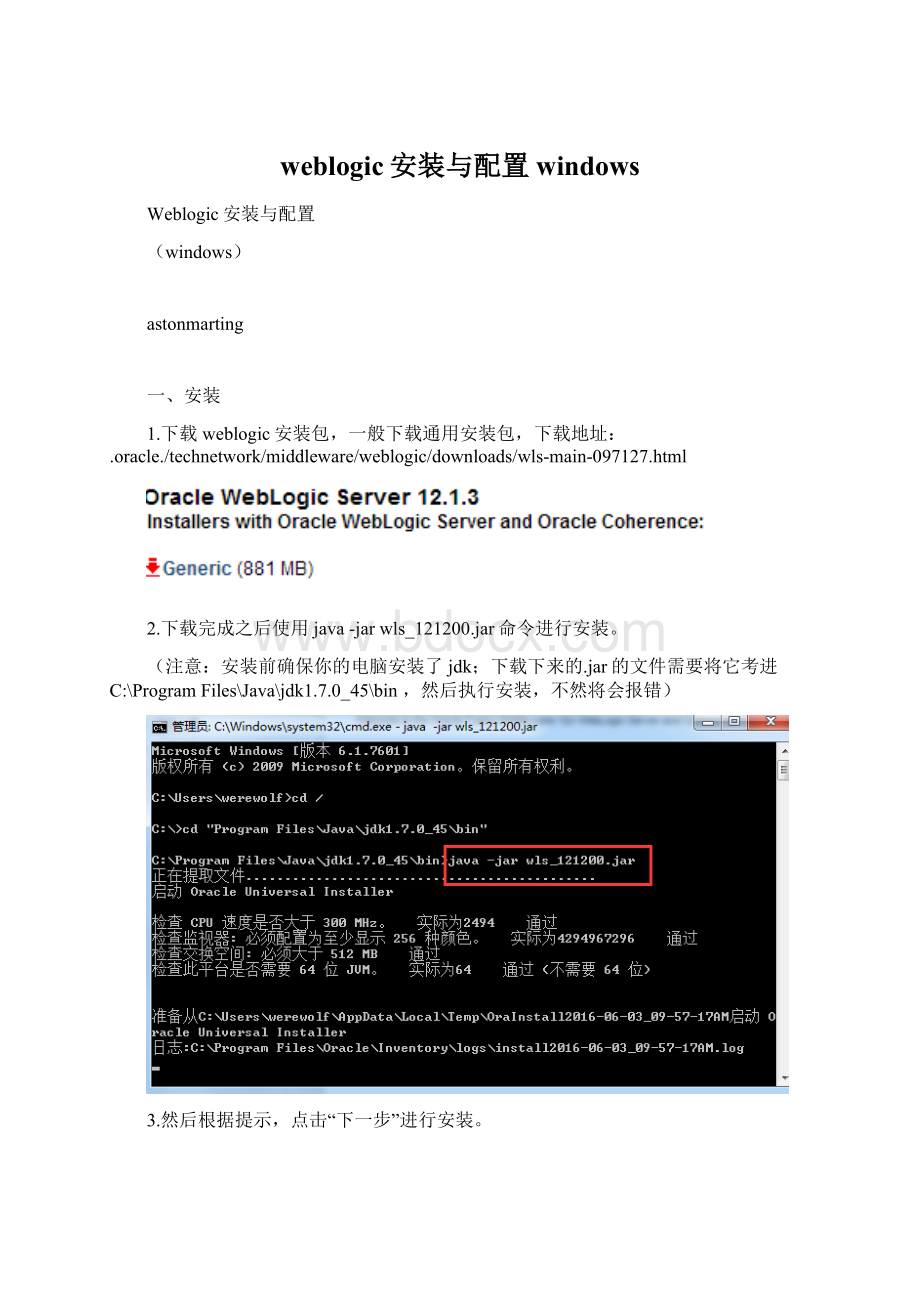
astonmarting
一、安装
1.下载weblogic安装包,一般下载通用安装包,下载地址:
.oracle./technetwork/middleware/weblogic/downloads/wls-main-097127.html
2.下载完成之后使用java-jarwls_121200.jar命令进行安装。
(注意:
安装前确保你的电脑安装了jdk;
下载下来的.jar的文件需要将它考进C:
\ProgramFiles\Java\jdk1.7.0_45\bin,然后执行安装,不然将会报错)
3.然后根据提示,点击“下一步”进行安装。
二、配置
1.安装完成之,勾选“配置weblogic实例”,进入配置界面。
2.配置管理员的用户名和密码。
(密码至少必须为8个字母数字字符,并且至少包含一个数字或一个特殊字符)
3.启动域,配置完成之后,勾选“启动域”,点击完成。
或者找到C:
\Oracle\Middleware\Oracle_Home\user_projects\domains\base_domain目录下的startWebLogic,点击启动,在命令框按提示输入用户名密码。
当启动域后命令提升符显示如下的界面时,表示域已经启动成功。
4.打开浏览器,输入127.0.0.1:
7001/console,进入Weblogic后台管理控制台。
三、部署
方法一:
控制台部署
1.启动weblogic服务,登录到weblogic控制台页面,点击左侧的“部署”——>
”安装”。
2.选择文件路径,点击“下一步”。
方法二:
autodeploy自动部署
自动部署时不需要登录控制台,在domain域的主目录下面有个autodeploy目录,直接将项目包拷贝到autodeploy目录下面就可以了。
开发模式下面,当weblogic启动时,会自动部署autodeploy目录下面的项目。
补充:
1.开发模式和生产模式的区别
开发模式:
可以使用WebLogicServer安全服务提供的示数字证书和示密钥库。
利用这些证书,可设计出在由SSL担保的环境中工作的应用程序。
生产模式:
不应使用示数字证书和示密钥库。
如果这样做,将会显示警告消息。
要使用正式申请的数字证书
部署应用程序不同
WebLogicServer实例可以自动部署和更新驻留在domain_name/autodeploy目录中的应用程序(其中domain_name为域名)。
由于自动部署功能已禁用,因此必须使用WebLogicServer管理控制台、weblogic.Deployer工具或WebLogic脚本工具(WLST)。
生产模式一般使用BEA的JDK,开发模式就无所谓了